在win7下安装SQL sever2005(完整版)
来源:互联网 发布:大数据分析师资格证书 编辑:程序博客网 时间:2024/06/10 06:32
最近刚刚去买了一个Win7的英文版,安上过后,最开始什么中文的软件都不能安装,还好在高手的指导下把locat改为了China,就OK了。
昨天在老师的逼迫下又要安sql(曾经安了n片,但是都没有安上还为此怀疑过自己的本本),没法希望英文版的系统可以安上。由于本人本来的系统中就有VS,没法只有重装系统。装完系统后的第一件事就是安Sql,现在把过程分享一下
一、配置IIs
到控制面板,打开IIS Features,点左边的加号,打开详细信息,我们勾上以下组件:
1: Web Managerment Tools/IIS 6 Management Compatibility/IIS6 WMI Compatibility
2: Web Managerment Tools/IIS 6 Management Compatibility/IIS6 Metabase and IIS 6 Configuration Compatibility
3: World Wide Web Services/Application Development Features/Asp.net
4: World Wide Web Services/Common Http Features/Http Redirection
5: World Wide Web Services/Security/Windows Authentication
二、安装标准版SQLServer2005
按照提示安装即可
下一个过程很重要,我是最近才知道为什么我一直装完后用windows验证打不开的,就是缺少下面的补丁(但我们有些同学没有安下面的补丁也可以,人品问题啊)
三、安装SQLServer2005 SP3
最后一步设置系统帐号权限,需要先到任务管理器中关闭 sqlserver 进程,然后到打开dos窗口之前的一步,又需要手动启动 sqlserver服务。
四、启用 SQL Server Browser 服务
打开 Windows 防火墙,请单击“开始”,再单击“运行”,键入 firewall.cpl,然后单击“确定”。
五、在 Windows 防火墙中为 SQL Server 2005 创建例外
若要在 Windows 防火墙中为 SQL Server 2005 创建例外,请执行以下步骤:- 在 Windows 防火墙中,单击“例外”选项卡,然后单击“添加程序”。
- 在“添加程序”窗口中,单击“浏览”。
- 单击 C:/Program Files/Microsoft SQL Server/MSSQL.1 /MSSQL/Binn/sqlservr.exe 可执行程序,单击“打开”,然后单击“确定”。
注意 :上述路径可能会根据 SQL Server 2005 的安装位置而不同。MSSQL.1 这个占位符代表的是您在前面过程的步骤 3 中获得的实例 ID。 - 对于每个需要为其创建例外的 SQL Server 2005 实例,重复步骤 1 到步骤 3。
六、在 Windows 防火墙中为 SQL Server Browser 服务创建例外
若要在 Windows 防火墙中为 SQL Server Browser 服务创建例外,请执行以下步骤:- 在 Windows 防火墙中,单击“例外”选项卡,然后单击“添加程序”。
- 在“添加程序”窗口中,单击“浏览”。
- 单击 C:/Program Files/Microsoft SQL Server/90/Shared/sqlbrowser.exe 可执行程序,单击“打开”,然后单击“确定”。
七、配置SQLServer2005 远程连接
第一步 :SQL Server Configuration Manager -> SQL Server 2005 Services 将 SQL Server Browser 设置为 running,
如果没有Enable的话,右键 Properties -> Service -> StartMode = Auotomatic
注意,同时必须打开 SQL Server Browser 服务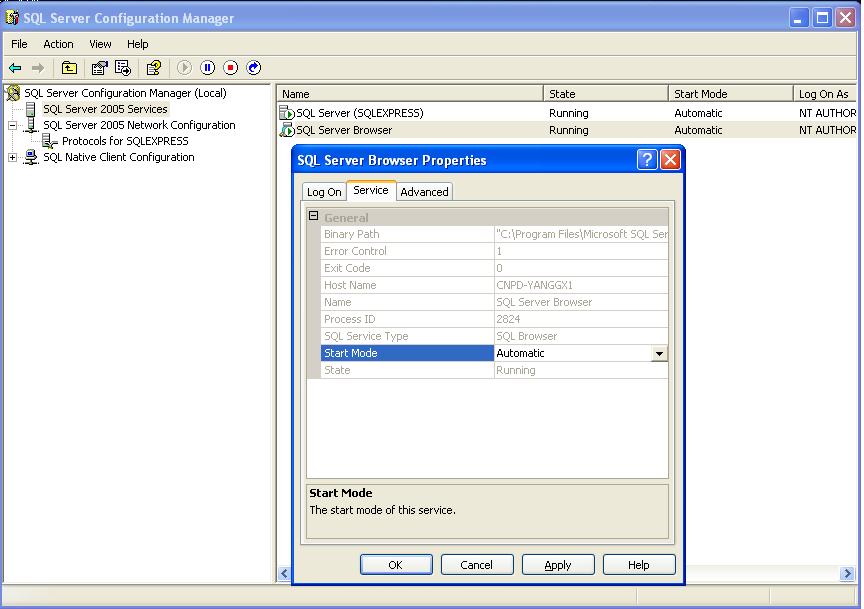
第二步: SQL Server 2005 Network Configuration -> Protocols for SQLXPRESS 下同时使用TCP/IP和named pipes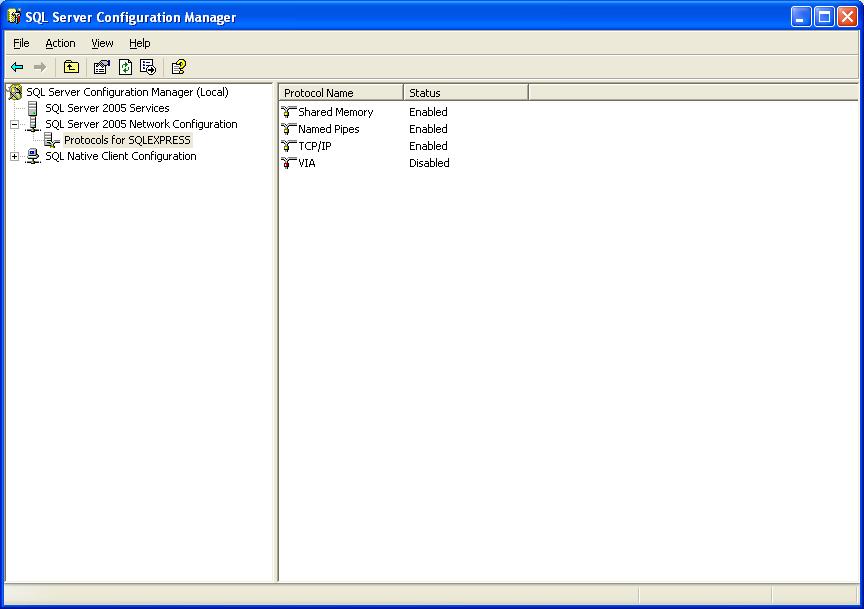
第三步:SQL Native Client Configuration 下同时使用TCP/IP和named pipes
2、登陆改为混合模式:
打开manage管理器->以windows方式连接并进入数据库->右键点击你的数据服务器->属性 ->security>选中Sql server and windows Authentication
3、新建Sql server方式的用户名和密码:
manage管理器 -> security -> 右键点击logins->new login...-> 选中sql server authentication ->设置login name 和password(confirm password)以及 默认的数据库
最好去掉“enforce password expiration”前的小钩,否则每次登陆都要修改密码。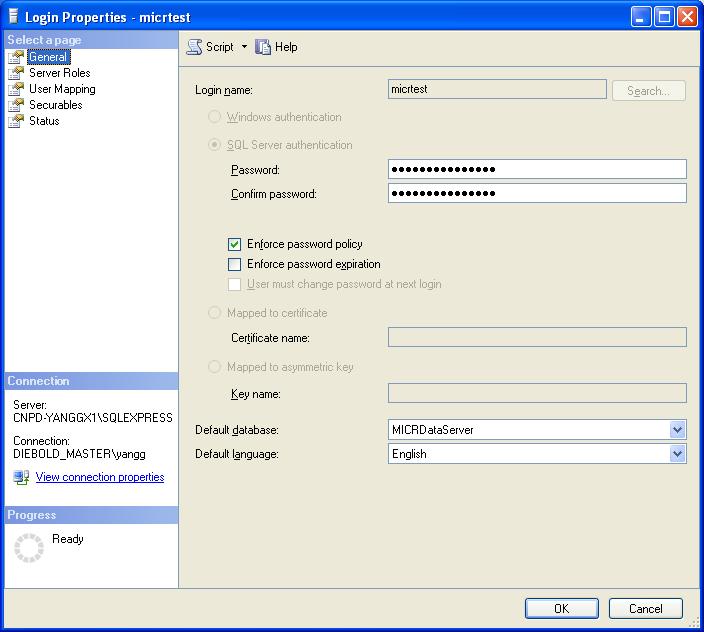
注意 : 一定要在User Mapping 页面中选择该用户对应的数据库(即使前面已经选择了默认数据库),否则还是会登录不上
如果需要修改数据库,必须分配 db_Owner 角色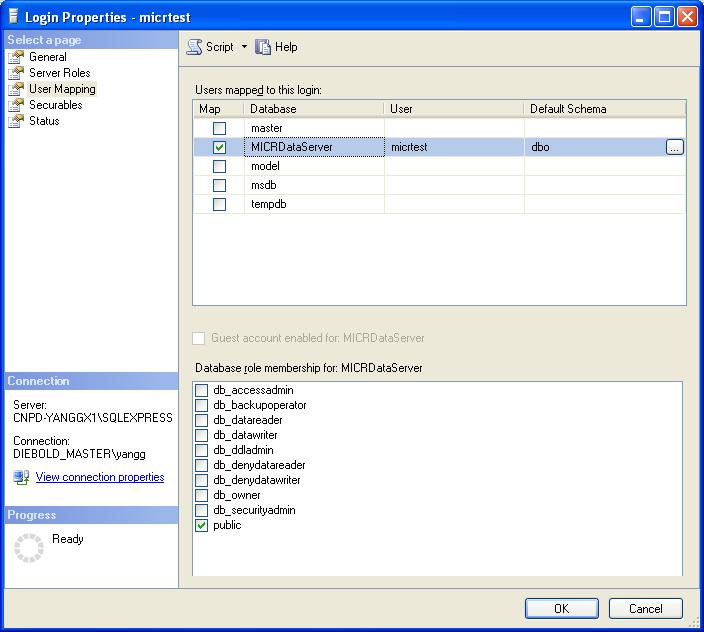
4、重新启动服务器
虽然网上好多文章都说只需要重新启动SQL服务就可以,但是经过验证,必须重新启动机器才行
In order to get things to work. You might need to completely reboot the server machine after making the changes. There have been reports (thanks P.C. ) that starting and stopping the SQL Server and Browser software is not enough.
5、使用SQL Server Configuration Manager 测试
注意 : Server Name 一定要 Serever/SQLEXPRESS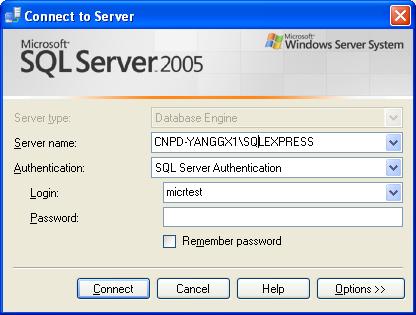
同时还要在 Options -> Network protocol 中 选择 TCP/IP 才能顺利登录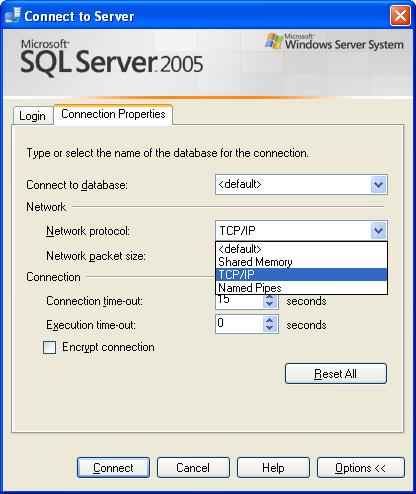
进入数据库的时候可能还会遇上不能建立Database的情况,这是就要在选项中改排序规则,改为China-Cl-Al就可以了
- 在win7下安装SQL sever2005(完整版)
- 在win7下安装SQL sever2005(完整版)
- 在win7下安装SQL sever2005(完整版)
- 在SQL Sever2005/2000下创建一个数据库myDB,该数据库中只有一个学生基本信息(StudentInfo)表
- win7下安装linux双系统完整版
- 在win7下安装SQL Server2005
- Python在Windows下的安装&&IDE配置(完整版)
- sql sever2005本地连接出错
- win7下安装SQL Server2000(转)
- SQL 2008 Server 在Win7下的安装
- SQL Server 2008 在win7下安装图解
- sql sever2005数据库备份和还原(Asp.net C#)
- SQL Server 2005在WIN7(32位)下的安装
- Win7下安装SQL Server2005
- SQL Sever2005 备份出错解决
- sql sever2005忘记链接密码
- SQL Sever2005卸载问题解决措施
- 在WIN7下安装XP
- Spring MVC中的IoC容器初始化
- 虚极静笃
- 首届“MeeGo开发者日”9月14日开幕
- Xen虚拟机配置、安装、使用
- .NET 读取 JSON格式的数据
- 在win7下安装SQL sever2005(完整版)
- mysql timestamp
- skyline 让人又爱又恨
- Oracle 数据文件迁移 灾难恢复
- 架设yum本地源服务器(简单版)
- IBM网站文章: XML, JSON, ANDROID
- main()的返回值
- Meego touch基本控件介绍—Button篇
- C语言实现连接多个文件


